Có lẽ bạn đã quen thuộc với thuật ngữ “mất trí nhớ ngắn hạn”, khi một người quên mất những gì họ đang nghĩ chỉ trong vài phút. Có một phiên bản kỹ thuật số của hiện tượng này, và có thể bạn đã từng trải nghiệm nó trên máy tính của mình. Bạn sao chép một địa chỉ email, rồi nhanh chóng sao chép tiếp số điện thoại của ai đó, chỉ để nhận ra rằng bạn đã ghi đè lên địa chỉ email vừa copy trước đó. Trong những trường hợp như vậy, lịch sử clipboard rất hữu ích, nó lưu giữ bản ghi mọi thứ bạn đã sao chép.
Mặc dù Windows Clipboard hoạt động tốt, nhưng nó liên tục quên những thứ đã sao chép, điều này gây khó chịu. Để khắc phục nhược điểm này, hãy thử 5 trình quản lý clipboard của bên thứ ba phổ biến nhất: Ditto, CopyQ, ClipClip, ClipboardFusion và Pasteboard. Dưới đây là những gì mỗi công cụ cung cấp!
- Cách dùng Copy Space quản lý nội dung clipboard Windows 10
- Cách dùng Clipboard Master lưu file, văn bản vào Clipboard
- 7 ứng dụng giúp chọn văn bản khi sao chép trên Android dễ dàng hơn
Ditto Clipboard
Ghi nhớ mọi thứ bạn sao chép
Tính năng chính của bất kỳ trình quản lý clipboard nào là ghi nhớ mọi thứ bạn đã sao chép. Nó không nên ghi đè lên mục bạn sao chép lần cuối. Ditto làm điều đó khá tốt. Mặc dù đó là điều bạn mong đợi theo mặc định từ một trình quản lý clipboard, nhưng một trong những điều tốt nhất mà mọi người thích ở Ditto là bạn có thể thiết lập shortcut cho một số tác vụ quan trọng, chẳng hạn như mở lịch sử clipboard và dán văn bản không định dạng.
Ngoài tất cả những điều này, Ditto Clipboard cũng cho phép bạn thiết lập phím tắt để dán trực tiếp một vài mục gần nhất, mà không cần phải mở và sao chép thủ công chúng từ lịch sử clipboard. Cũng có tùy chọn đồng bộ clipboard trên các thiết bị khác nhau trong cùng một mạng. Bạn chỉ cần nhập địa chỉ IP và đặt mật khẩu, thế là xong! Mọi thứ bạn đã sao chép trên một máy tính sẽ hiển thị trên máy tính khác.
Trình quản lý clipboard CopyQ
Cho phép bạn sắp xếp các clip của mình thành những tab, nhãn và bộ lọc
Trình quản lý clipboard CopyQ không có sẵn trên Microsoft Store, nhưng có thể tải xuống miễn phí từ GitHub. Trong khi những trình quản lý clipboard khác cho phép bạn lưu trữ tất cả các clip của mình, CopyQ lại rất nghiêm túc trong việc quản lý. Bạn có thể nhóm các clip của mình và sắp xếp chúng thành những tab, nhãn và bộ lọc. Điều này có nghĩa là bạn có thể lưu trữ tất cả các nội dung liên quan đến công việc ở cùng một nơi, trong khi những nội dung cá nhân như mật khẩu, hình ảnh, v.v..., cũng được lưu trữ riêng biệt.
Đừng lo lắng nếu bạn đã sao chép nhiều mục, vì có tùy chọn tìm kiếm giúp bạn dễ dàng tìm lại các nội dung đã sao chép. Bạn có thể lưu trữ văn bản, hình ảnh và code, mà không có bất kỳ giới hạn nào. Đối với văn bản, CopyQ cũng sao chép định dạng của nó, có thể được điều chỉnh trong menu cài đặt. Nếu muốn giữ lại một nội dung đã sao chép mà mình thường xuyên sử dụng, bạn có thể sử dụng tính năng Pin.
ClipClip
Không chỉ là sao chép và dán, nó là một trung tâm năng suất tất cả trong một

Trình quản lý clipboard tiếp theo là ClipClip, và bạn sẽ rất ngạc nhiên bởi số lượng tính năng mà nó cung cấp. Nó không chỉ là một trình quản lý clipboard cơ bản; ClipClip cũng cho phép bạn sắp xếp các đoạn văn bản đã sao chép vào những thư mục có cấu trúc và chuyển đổi chúng thành các template có thể tái sử dụng. Với ClipClip, bạn có thể sao chép văn bản, hình ảnh, bảng, liên kết, file và thậm chí cả ảnh chụp màn hình, nó có khả năng lưu trữ và hiển thị 1.000 đoạn văn bản đã sao chép gần đây nhất của bạn.
ClipClip cũng cho phép bạn thay đổi chữ viết hoa, trích xuất mã nguồn, xóa định dạng và thực hiện nhiều thao tác khác. Bạn thậm chí có thể kết nối ClipClip với Google Drive để truy cập các đoạn video của mình trên nhiều thiết bị.
ClipboardFusion
Cho phép bạn đồng bộ và chạy các macro mạnh mẽ trên những đoạn văn bản đã sao chép
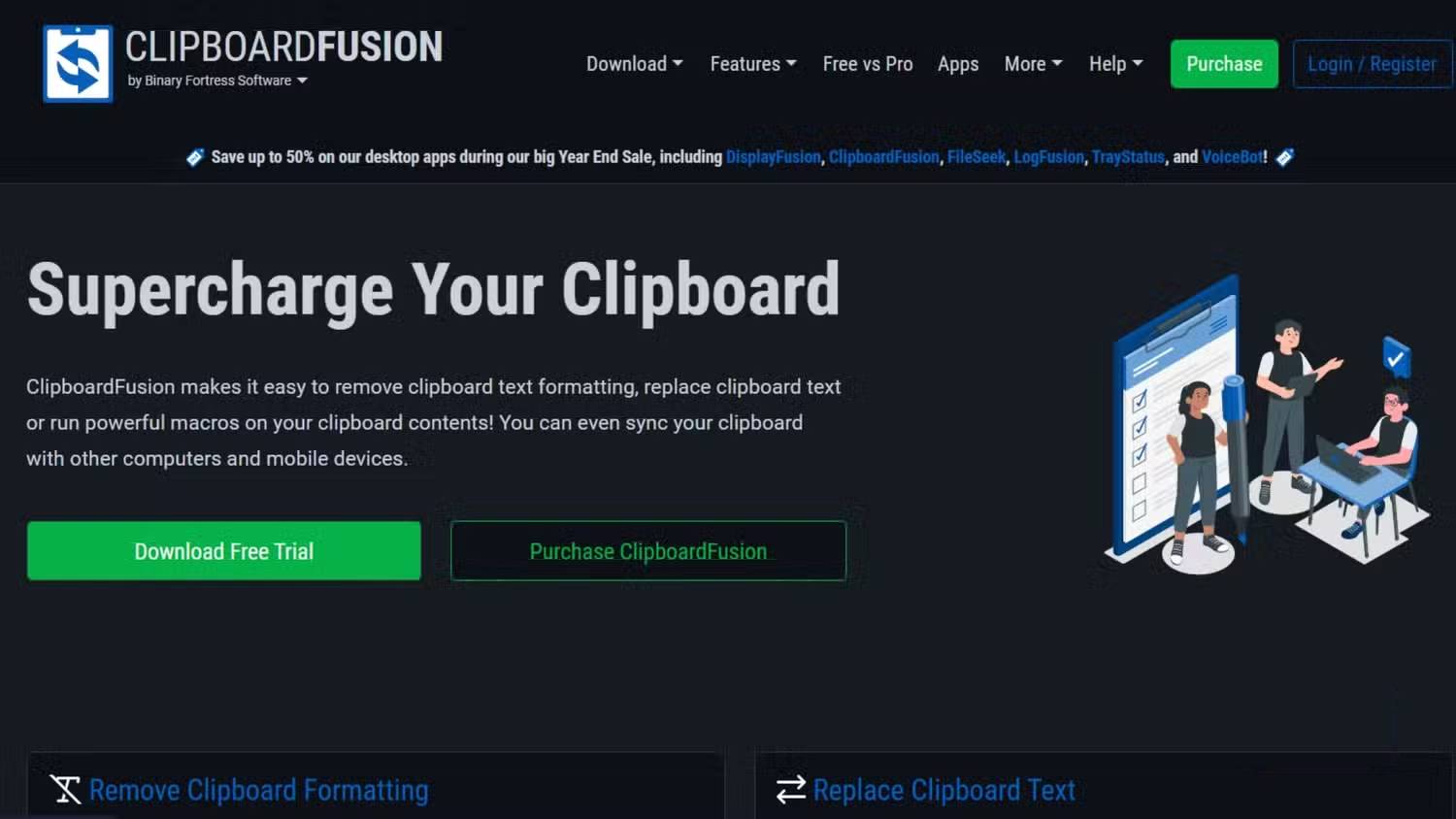
Một công cụ quản lý clipboard thông minh khác là ClipboardFusion, có sẵn miễn phí trên trang web chính thức và Microsoft Store, mặc dù cũng có phiên bản trả phí. Phiên bản miễn phí đã thực hiện hầu hết các công việc, chẳng hạn như trích xuất định dạng từ văn bản, cung cấp cho bạn văn bản sạch để dán.
Bạn có thể gán tối đa 30 phím tắt cho các đoạn văn bản được sử dụng thường xuyên nhất, thiết lập những trình kích hoạt để thực hiện hầu hết mọi thứ và tránh thực hiện cùng một tác vụ lặp đi lặp lại. Bạn có thể tạo macro bằng C# để thực hiện các hành động, chẳng hạn như xóa thẻ HTML khỏi nội dung clipboard và tìm kiếm những chi tiết như mã bưu chính và mã vùng, chỉ bằng cách dán văn bản vào clipboard. Không chỉ vậy, bạn cần phải tạo tài khoản để sử dụng công cụ này.
Trình quản lý clipboard Pasteboard
Mọi người sử dụng vì sự đơn giản của nó
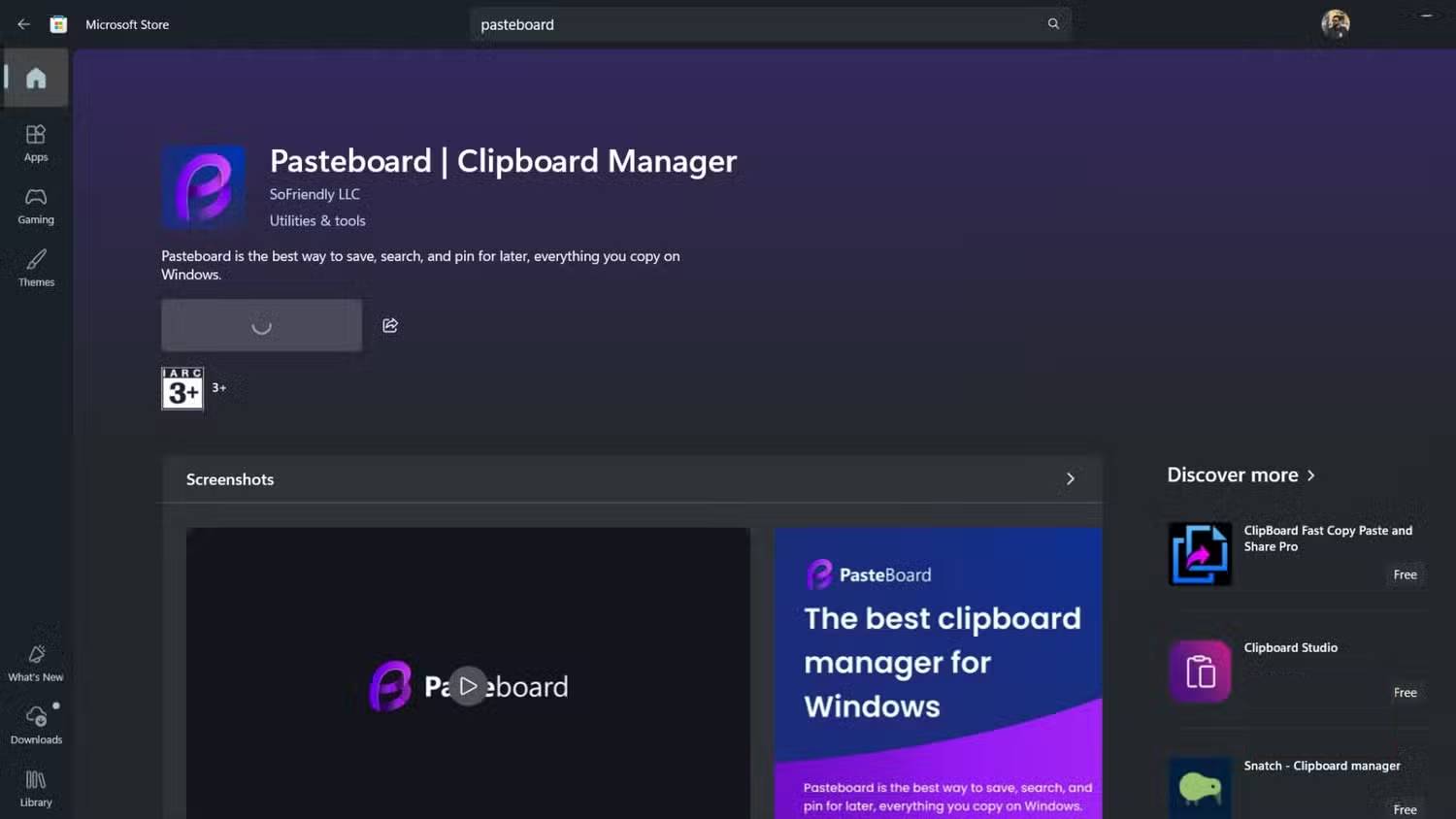
Trong khi một số trình quản lý clipboard trong danh sách này được tích hợp nhiều tính năng, không ít người muốn một thứ gì đó đơn giản và sẵn sàng sử dụng ngay lập tức. Đó chính là Pasteboard, một trình quản lý clipboard đơn giản dành cho Windows, miễn phí và có giao diện hiện đại, không giống như một số công cụ trong danh sách này có giao diện giống Windows 98.
Pasteboard có thể lưu trữ mọi thứ, từ văn bản và URL đến mã hex, code snippet và hình ảnh. Điều tuyệt vời nhất là không có giới hạn cho lịch sử clipboard của bạn. Điều đó nghĩa là bạn thậm chí có thể lưu trữ và xem lại các clip đã cũ nhiều năm. Không cần phải học cách sử dụng và bạn sẽ không bị choáng ngợp bởi các tính năng. Bạn có thể chọn khởi chạy ứng dụng khi Windows khởi động, đặt phím tắt và chỉ định khung thời gian lưu giữ các clip trong lịch sử clipboard. Vậy thôi! Những gì bạn cần đều có ở đó, đây là lý do tại sao mọi người thích Pasteboard hơn các trình quản lý clipboard khác.
Chúc các bạn thực hiện thành công!
Xem thêm:
 Công nghệ
Công nghệ  AI
AI  Windows
Windows  iPhone
iPhone  Android
Android  Học IT
Học IT  Download
Download  Tiện ích
Tiện ích  Khoa học
Khoa học  Game
Game  Làng CN
Làng CN  Ứng dụng
Ứng dụng 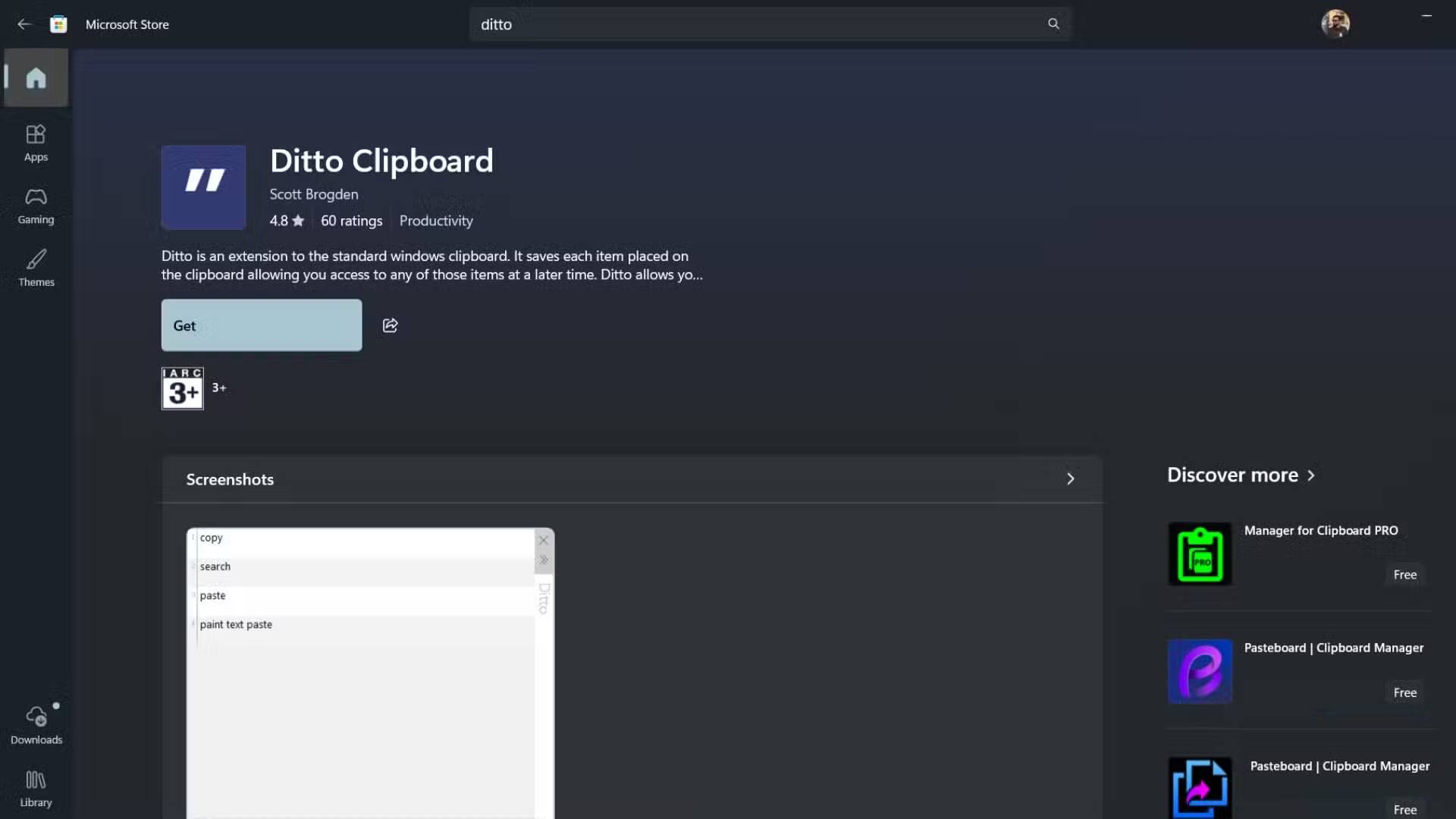
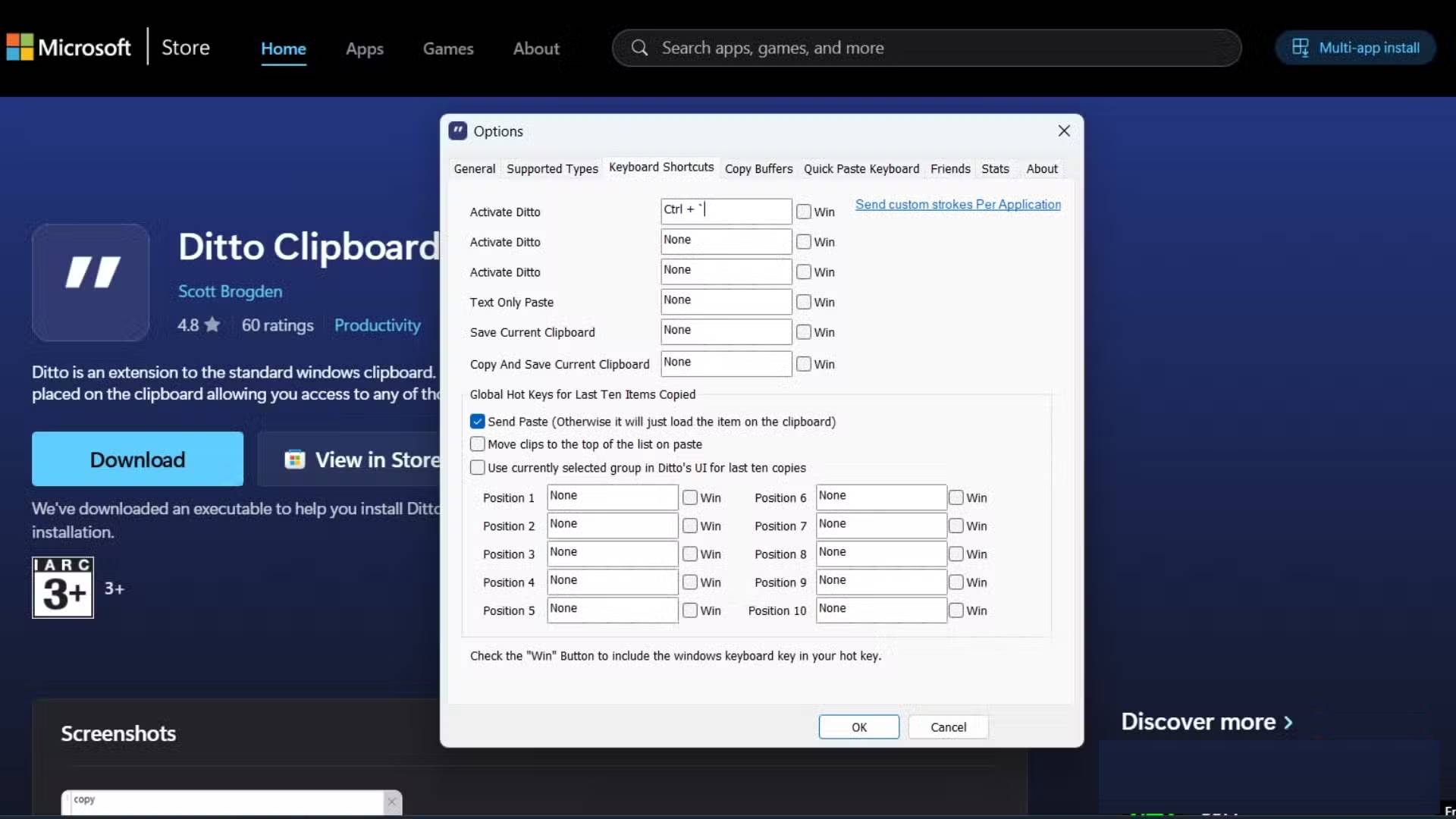
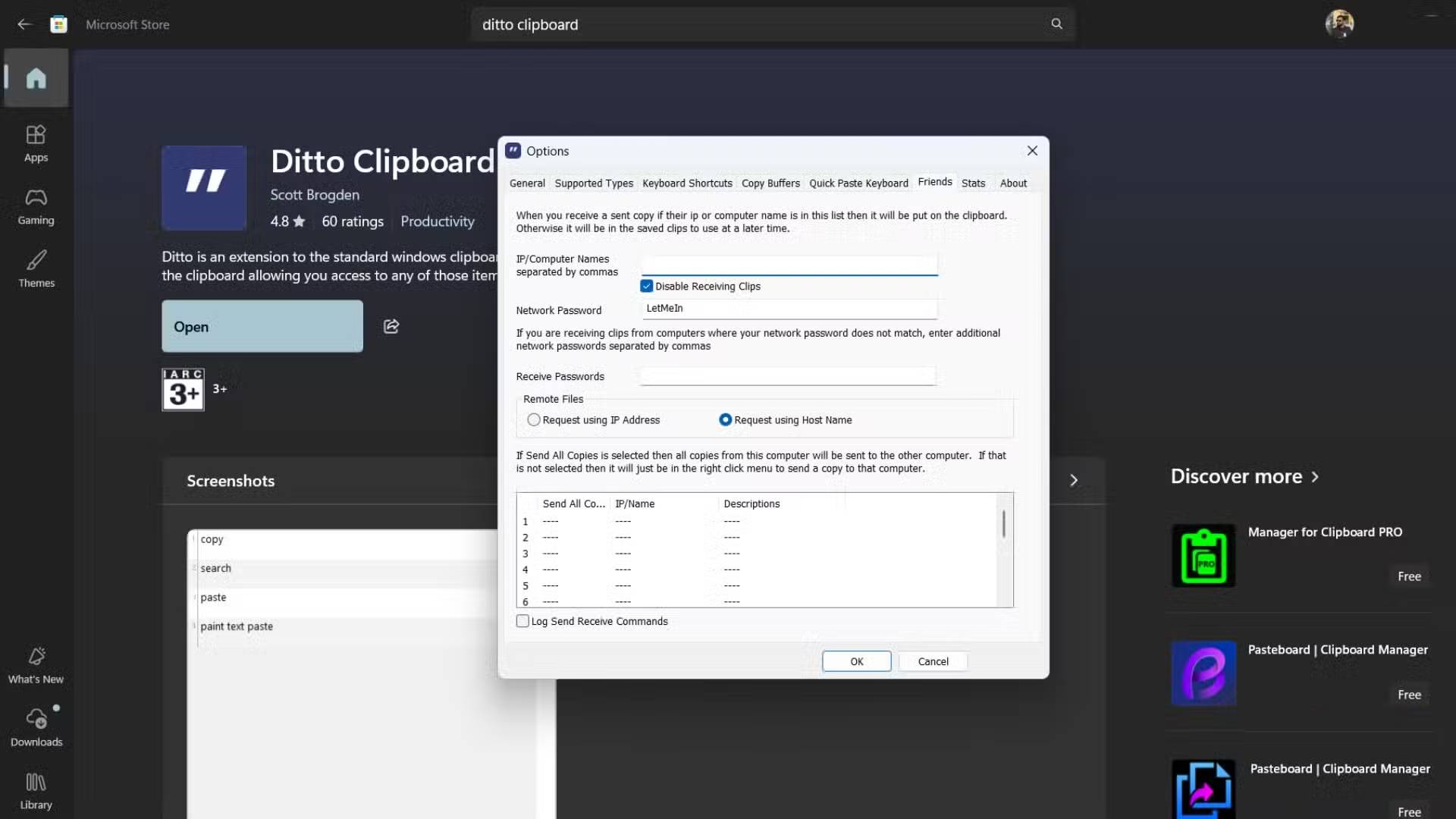
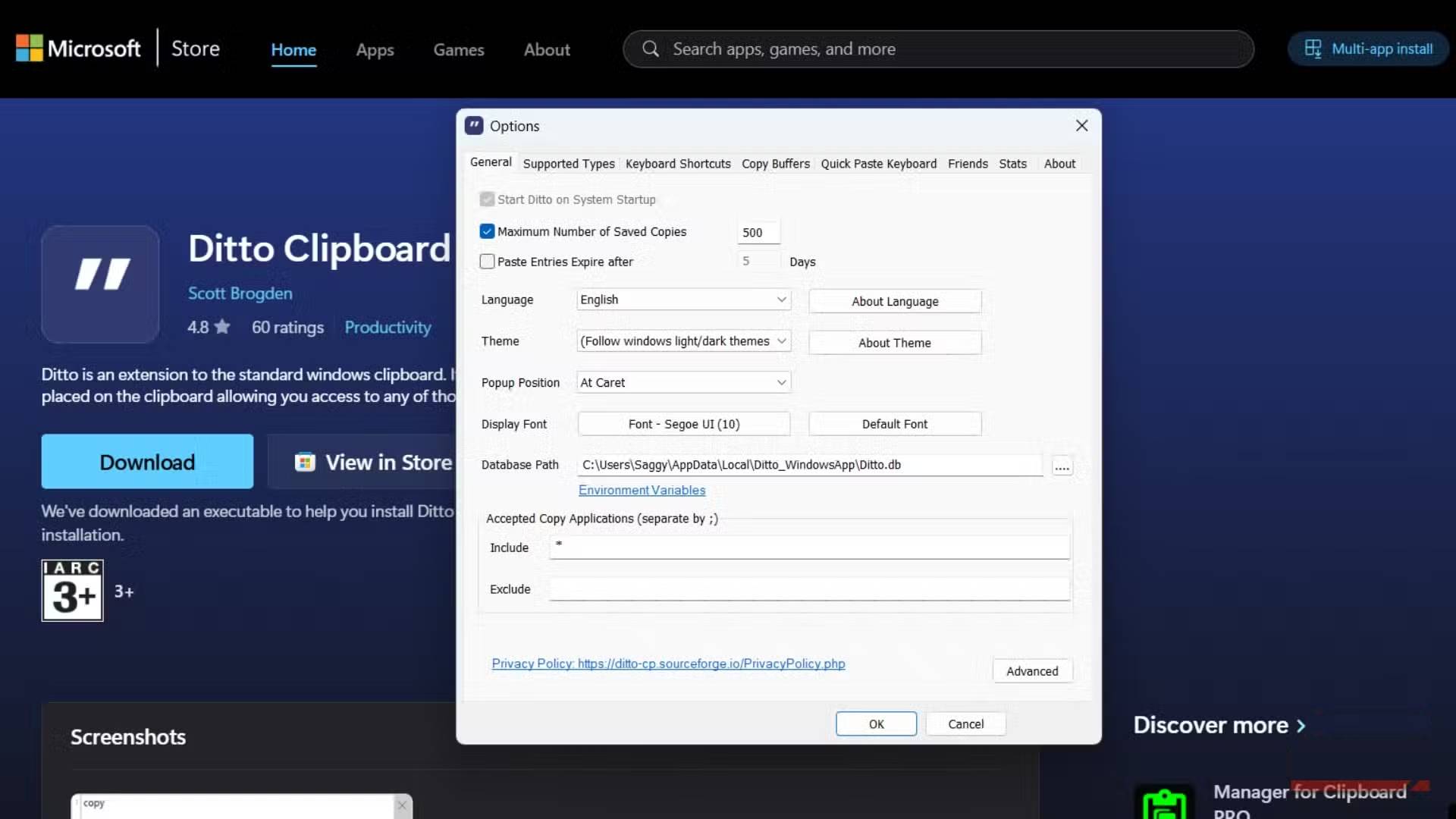
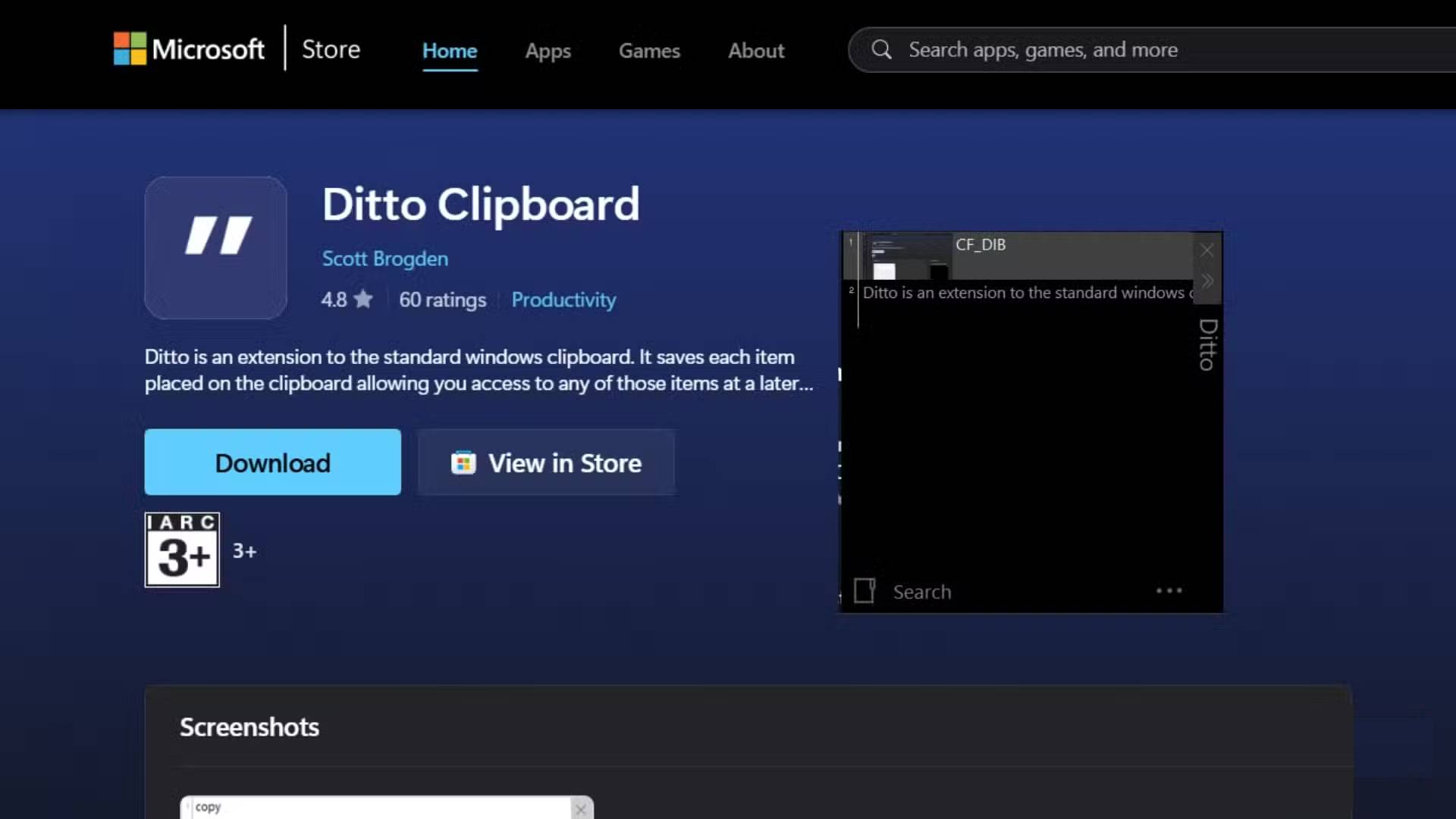
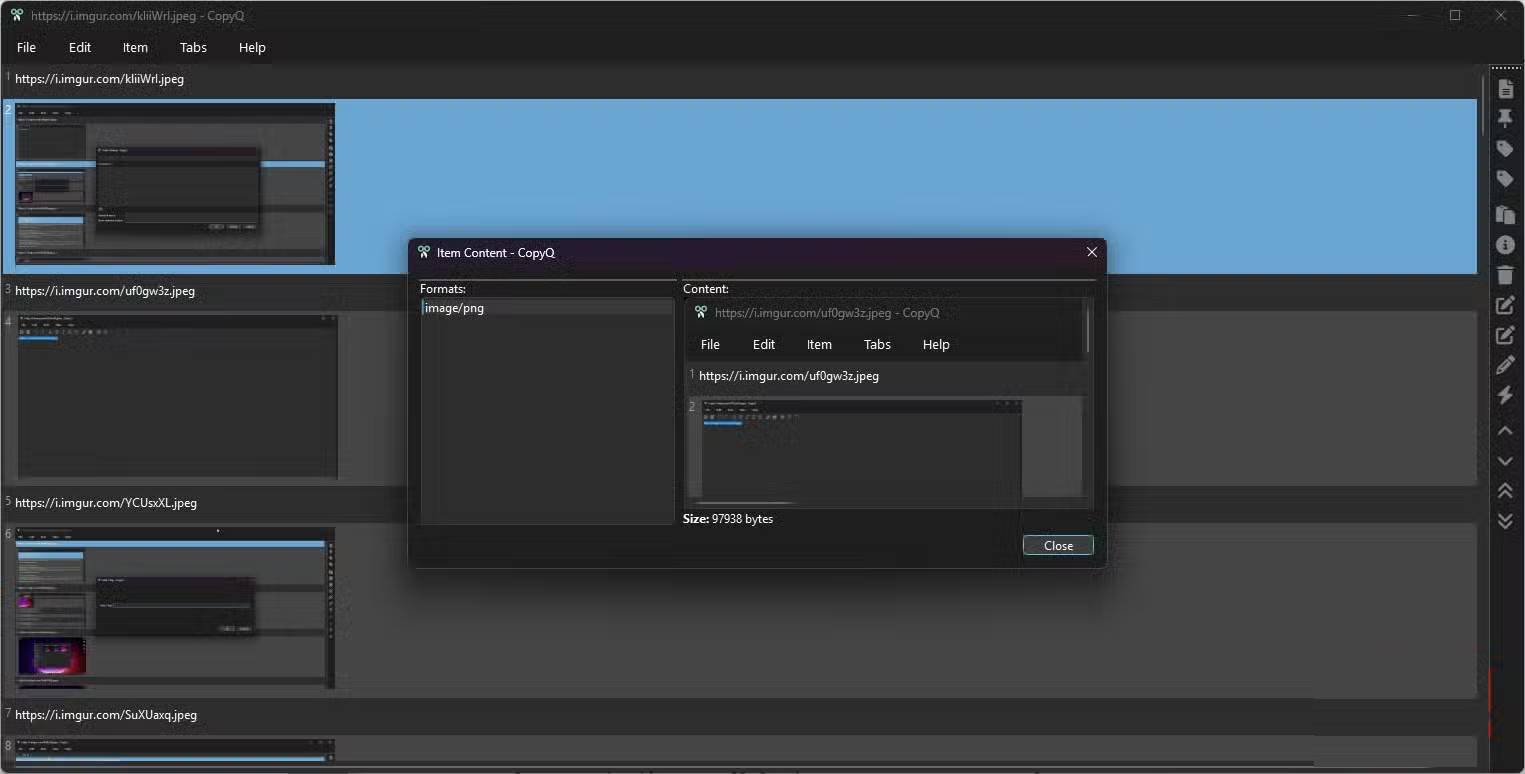
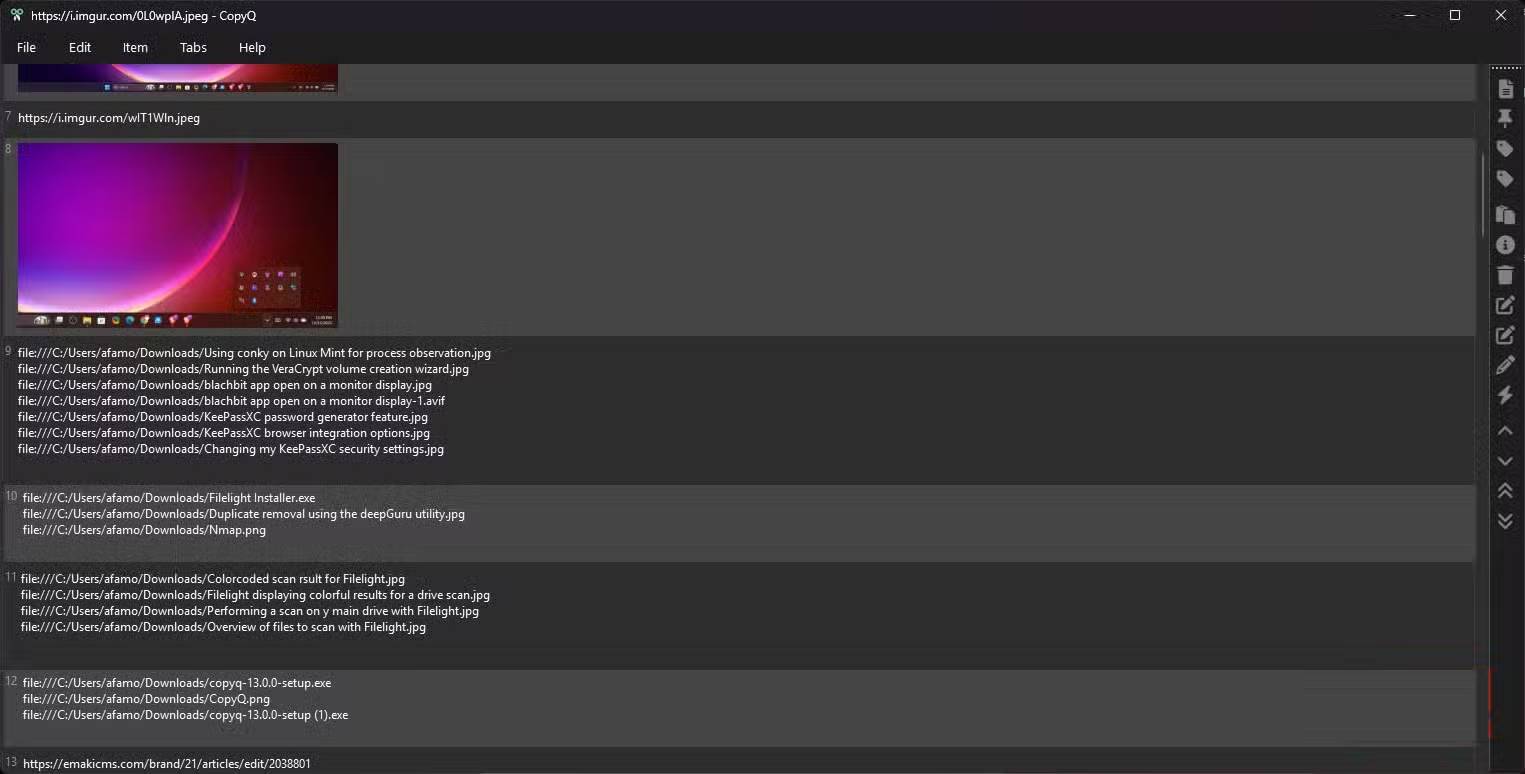
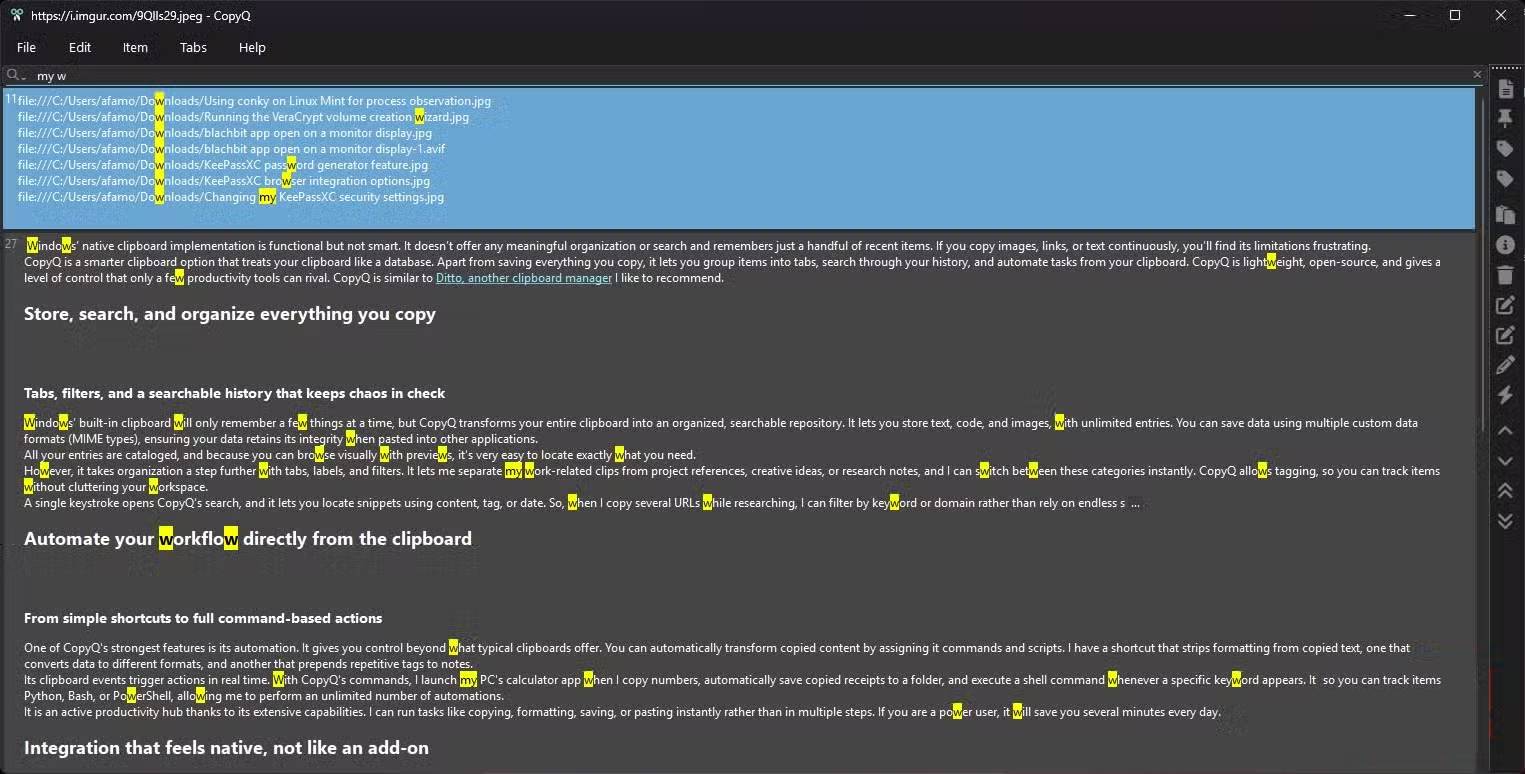
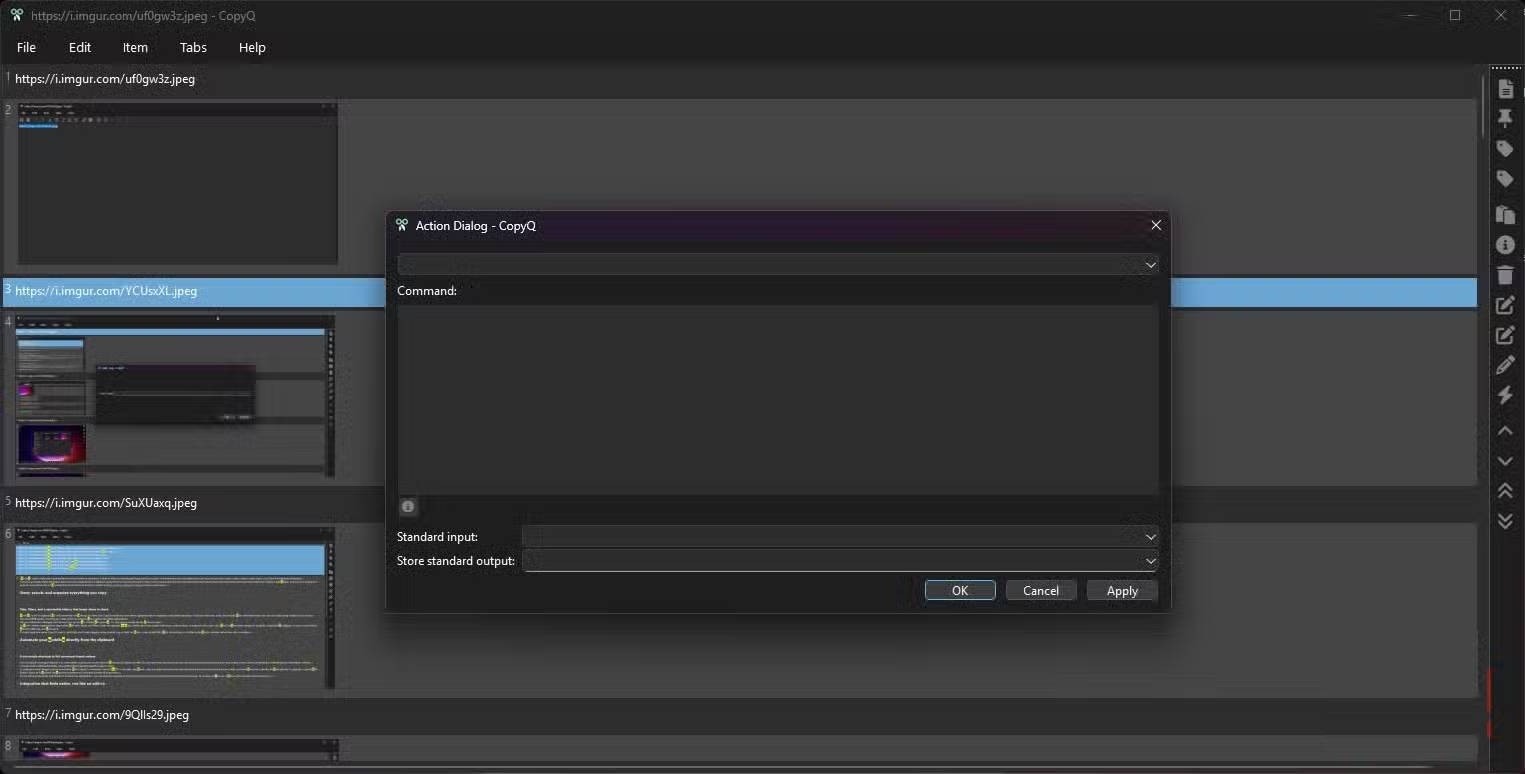
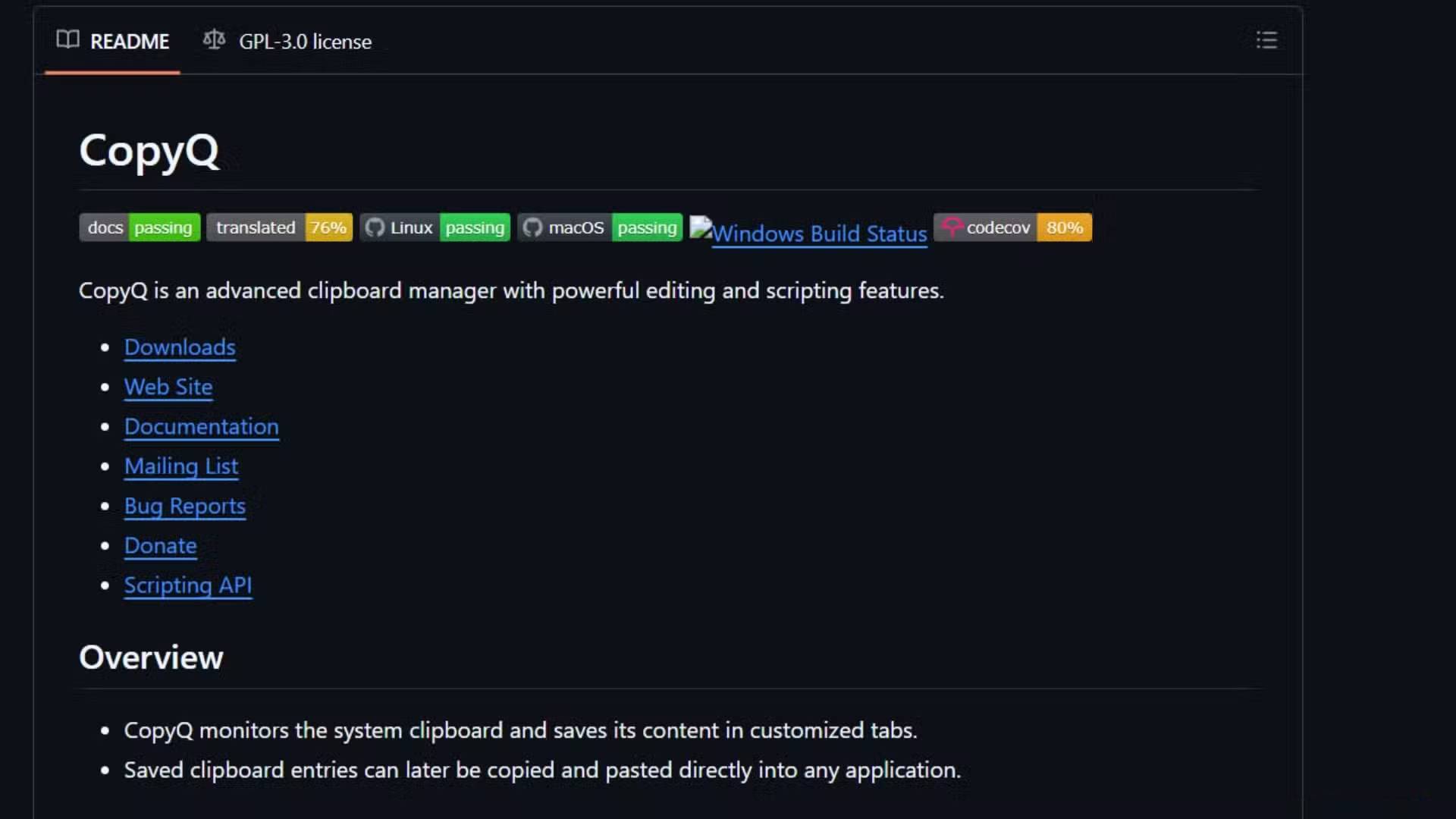


















 Linux
Linux  Đồng hồ thông minh
Đồng hồ thông minh  macOS
macOS  Chụp ảnh - Quay phim
Chụp ảnh - Quay phim  Thủ thuật SEO
Thủ thuật SEO  Phần cứng
Phần cứng  Kiến thức cơ bản
Kiến thức cơ bản  Lập trình
Lập trình  Dịch vụ công trực tuyến
Dịch vụ công trực tuyến  Dịch vụ nhà mạng
Dịch vụ nhà mạng  Quiz công nghệ
Quiz công nghệ  Microsoft Word 2016
Microsoft Word 2016  Microsoft Word 2013
Microsoft Word 2013  Microsoft Word 2007
Microsoft Word 2007  Microsoft Excel 2019
Microsoft Excel 2019  Microsoft Excel 2016
Microsoft Excel 2016  Microsoft PowerPoint 2019
Microsoft PowerPoint 2019  Google Sheets
Google Sheets  Học Photoshop
Học Photoshop  Lập trình Scratch
Lập trình Scratch  Bootstrap
Bootstrap  Năng suất
Năng suất  Game - Trò chơi
Game - Trò chơi  Hệ thống
Hệ thống  Thiết kế & Đồ họa
Thiết kế & Đồ họa  Internet
Internet  Bảo mật, Antivirus
Bảo mật, Antivirus  Doanh nghiệp
Doanh nghiệp  Ảnh & Video
Ảnh & Video  Giải trí & Âm nhạc
Giải trí & Âm nhạc  Mạng xã hội
Mạng xã hội  Lập trình
Lập trình  Giáo dục - Học tập
Giáo dục - Học tập  Lối sống
Lối sống  Tài chính & Mua sắm
Tài chính & Mua sắm  AI Trí tuệ nhân tạo
AI Trí tuệ nhân tạo  ChatGPT
ChatGPT  Gemini
Gemini  Điện máy
Điện máy  Tivi
Tivi  Tủ lạnh
Tủ lạnh  Điều hòa
Điều hòa  Máy giặt
Máy giặt  Cuộc sống
Cuộc sống  TOP
TOP  Kỹ năng
Kỹ năng  Món ngon mỗi ngày
Món ngon mỗi ngày  Nuôi dạy con
Nuôi dạy con  Mẹo vặt
Mẹo vặt  Phim ảnh, Truyện
Phim ảnh, Truyện  Làm đẹp
Làm đẹp  DIY - Handmade
DIY - Handmade  Du lịch
Du lịch  Quà tặng
Quà tặng  Giải trí
Giải trí  Là gì?
Là gì?  Nhà đẹp
Nhà đẹp  Giáng sinh - Noel
Giáng sinh - Noel  Hướng dẫn
Hướng dẫn  Ô tô, Xe máy
Ô tô, Xe máy  Tấn công mạng
Tấn công mạng  Chuyện công nghệ
Chuyện công nghệ  Công nghệ mới
Công nghệ mới  Trí tuệ Thiên tài
Trí tuệ Thiên tài